برنامج Movavi Screen Capture Studio 9.2.1
أصبح العديد من المستخدمين مهتمين مؤخرًا بالقدرة على تسجيل الفيديو من شاشة الكمبيوتر. ومن أجل تنفيذ هذه المهمة ، تحتاج إلى تثبيت برنامج خاص على جهاز الكمبيوتر الخاص بك ، على سبيل المثال ، Movavi Screen Capture.
Movavi Screen Capture هو حل وظيفي لتسجيل الفيديو من شاشة الكمبيوتر. تحتوي هذه الأداة على جميع الوظائف الضرورية التي قد تحتاجها لإنشاء مقاطع فيديو تدريبية ، وإعادة عرض الفيديو ، وما إلى ذلك.
ننصحك بالنظر: برامج أخرى لتسجيل الفيديو من شاشة الكمبيوتر
محتوى
ضبط منطقة الالتقاط
من أجل تصوير المنطقة المطلوبة من شاشة الكمبيوتر. لهذه الأغراض ، هناك العديد من الأوضاع: المنطقة الحرة ، الشاشة بأكملها ، بالإضافة إلى ضبط دقة الشاشة.
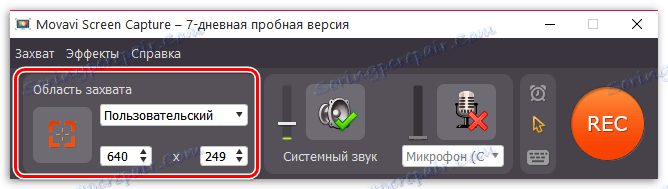
تسجيل صوتي
يمكنك تسجيل الصوت في برنامج Movavi Screen Capture من كل من أصوات نظام الكمبيوتر ومن الميكروفون. إذا لزم الأمر ، يمكن إيقاف تشغيل هذه المصادر.
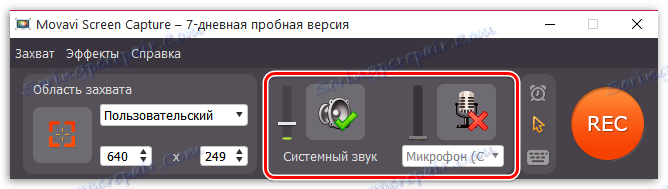
ضبط وقت الالتقاط
واحدة من أهم الوظائف التي حرمت معظم الحلول المماثلة. سيسمح لك هذا البرنامج بتعيين طول ثابت لتسجيل الفيديو أو تعيين بداية متأخرة ، أي سيتم تصوير الفيديو تلقائيًا في الوقت المحدد.
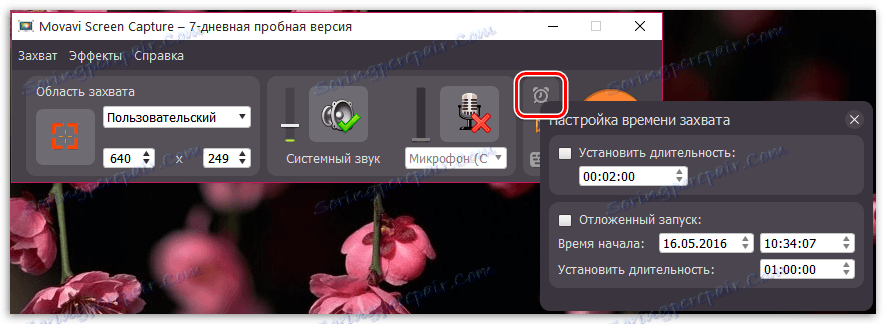
عرض ضغطات المفاتيح
ميزة مفيدة ، خاصةً إذا كنت تقوم بتسجيل تعليمات الفيديو. عند تنشيط عرض ضربات المفاتيح ، سيعرض الفيديو المفتاح على لوحة المفاتيح التي تم الضغط عليها في الوقت الحالي.
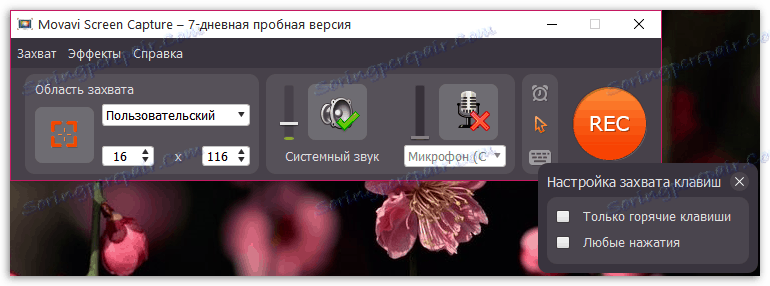
تخصيص مؤشر الماوس
بالإضافة إلى تمكين / تعطيل عرض مؤشر الماوس ، يتيح لك Movavi Screen Capture إمكانية ضبط تمييز المؤشر ، والنقر على الصوت ، وإبراز النقرات ، وما إلى ذلك.
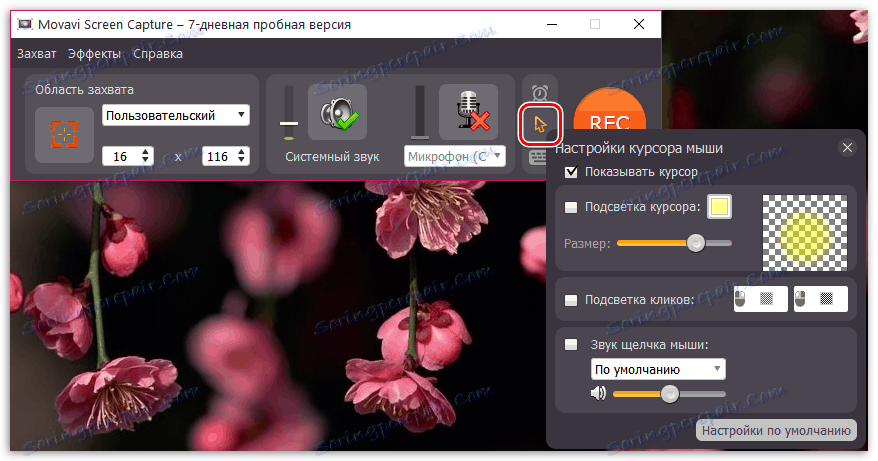
التقاط لقطات الشاشة
في كثير من الأحيان يحتاج المستخدمون في عملية تصوير الفيديو واللقطات الفورية من الشاشة. يمكن تبسيط هذه المهمة إذا كنت تستخدم مفتاحًا سريعًا لإزالة لقطات الشاشة.
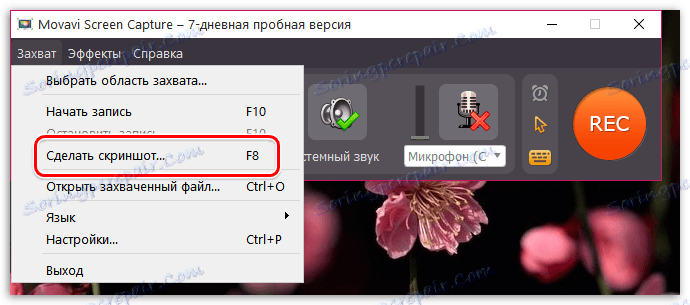
إعداد المجلدات النهائية
لكل نوع ملف تم إنشاؤه في البرنامج ، فإنه يوفر مجلد الوجهة الخاص به على الكمبيوتر الذي سيتم حفظ الملف. إذا لزم الأمر ، يمكن إعادة تعيين المجلدات.
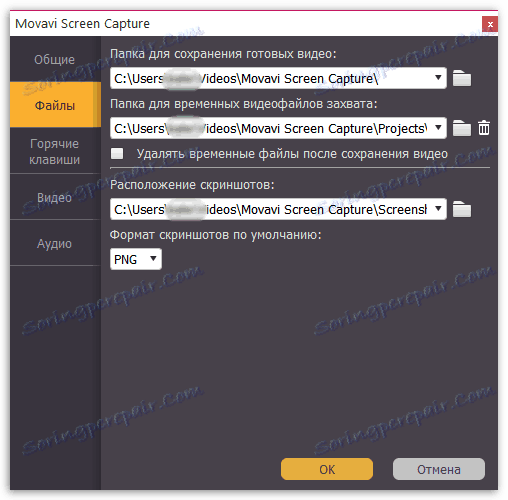
حدد تنسيق لقطات الشاشة
بشكل افتراضي ، يتم حفظ جميع لقطات الشاشة التي تم إنشاؤها في Movavi Screen Capture بتنسيق PNG. إذا لزم الأمر ، يمكن تغيير هذا التنسيق إلى JPG أو BMP.
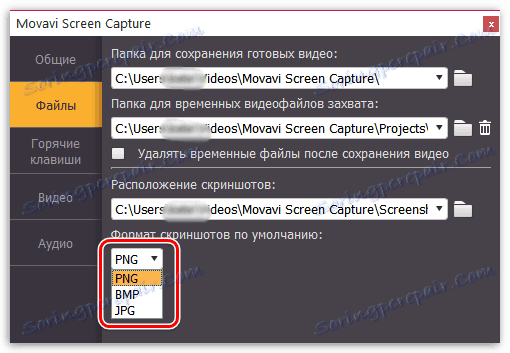
ضبط سرعة الالتقاط
من خلال إعداد إعداد FPS المطلوب (إطار في الثانية) ، يمكنك التأكد من جودة التشغيل الأفضل على الأجهزة المختلفة.
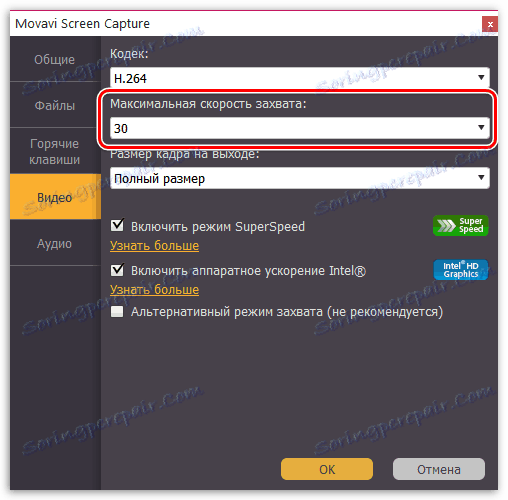
المزايا:
1. واجهة بسيطة وحديثة مع دعم للغة الروسية.
2. مجموعة كاملة من الوظائف التي قد يحتاجها المستخدم لإنشاء فيديو من الشاشة.
العيوب:
1. إذا كنت لا ترفض في الوقت المناسب ، سيقوم التثبيت بالإضافة إلى تثبيت مكونات ياندكس.
2. يتم توزيعه مقابل رسوم ، ولكن المستخدم لديه 7 أيام للاختبار المجاني لقدراته.
ربما يكون Movavi Screen Capture أحد أفضل الحلول المدفوعة لتصوير الفيديو من الشاشة. وقد تم تجهيز البرنامج بواجهة ممتازة ، وجميع الأدوات اللازمة لالتقاط صور عالية الجودة ولقطات الشاشة ، بالإضافة إلى الدعم المستمر من المطورين ، والذي يوفر تحديثات منتظمة بميزات جديدة وتحسينات أخرى.
